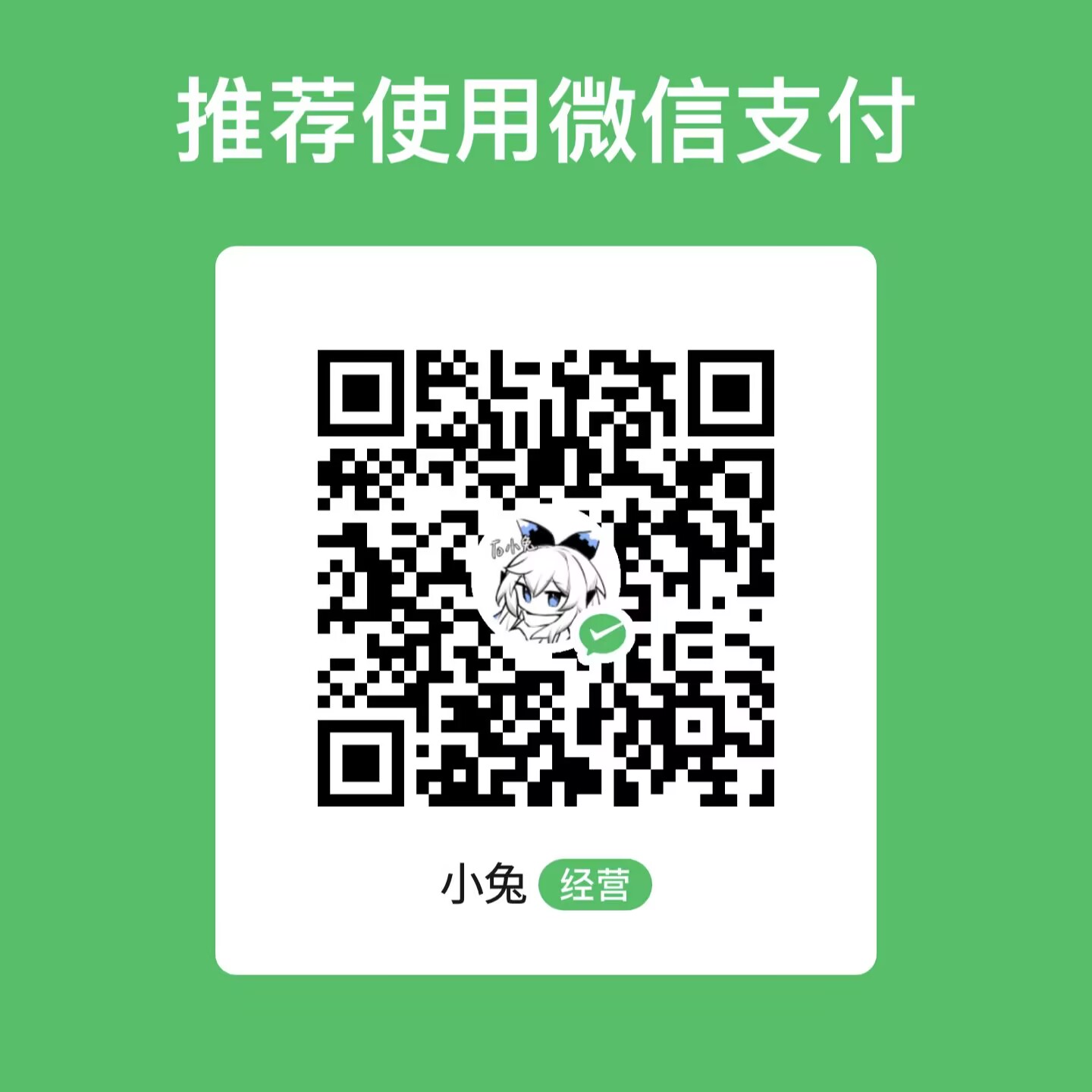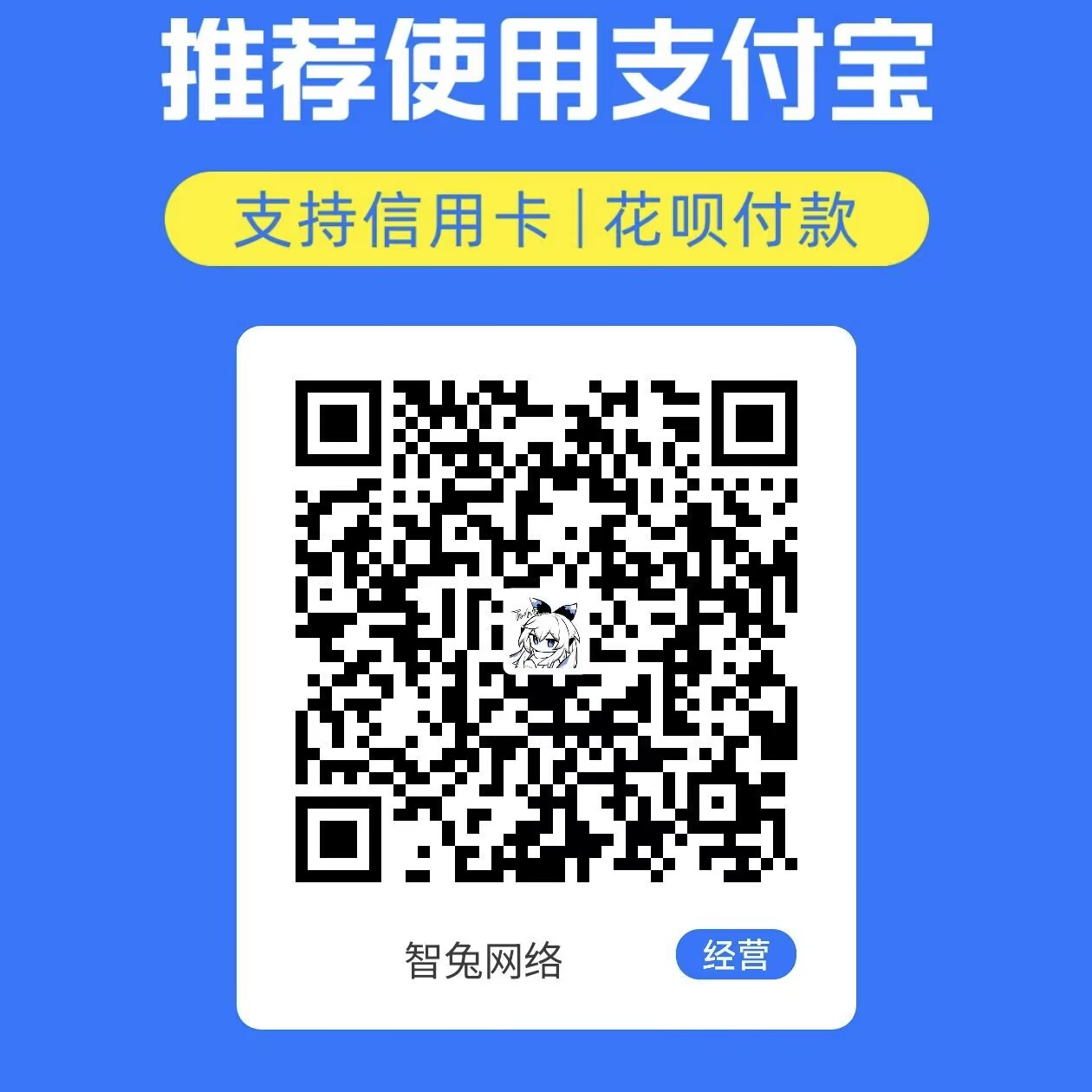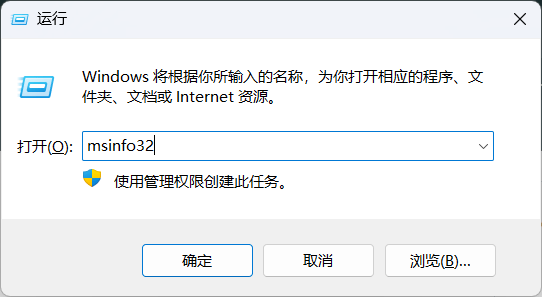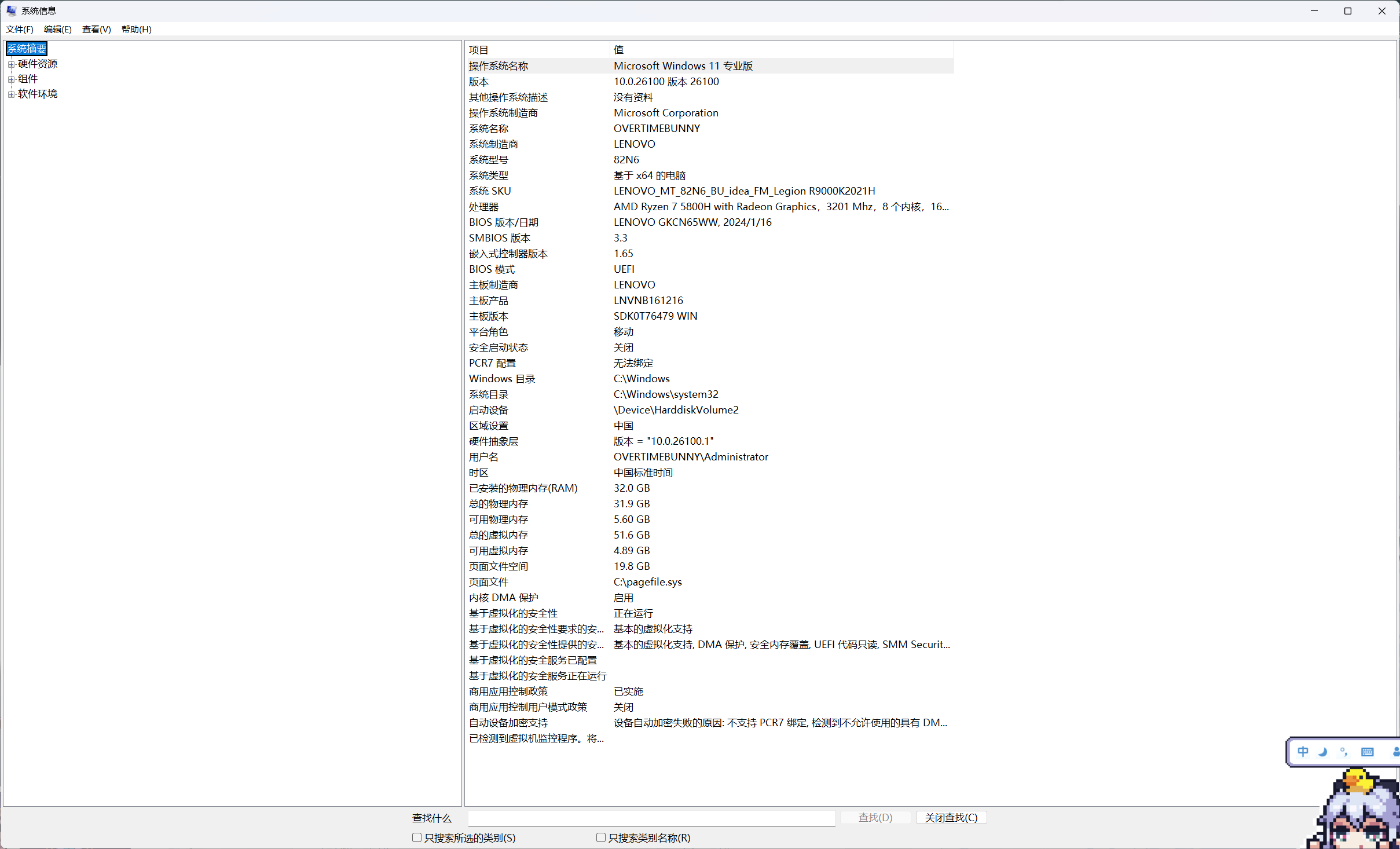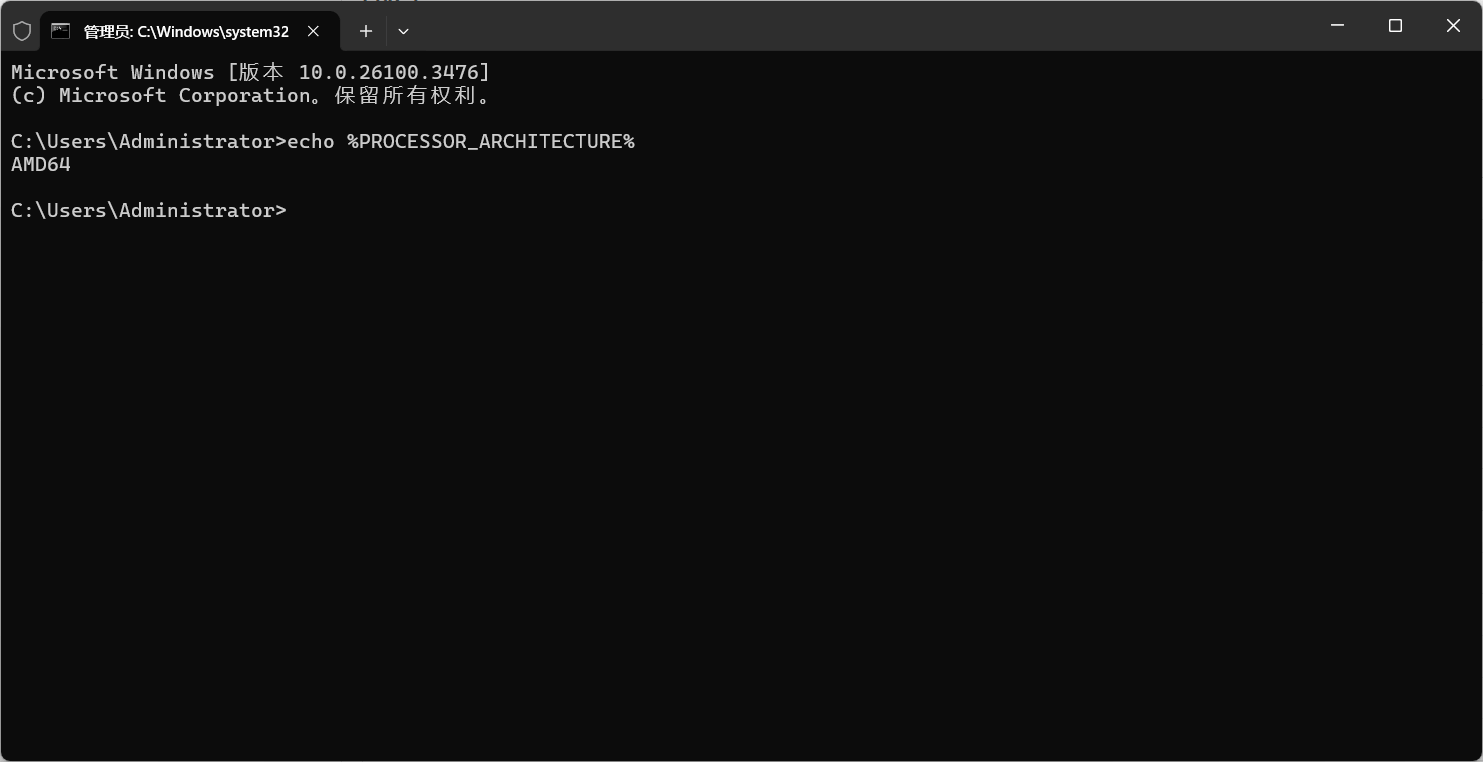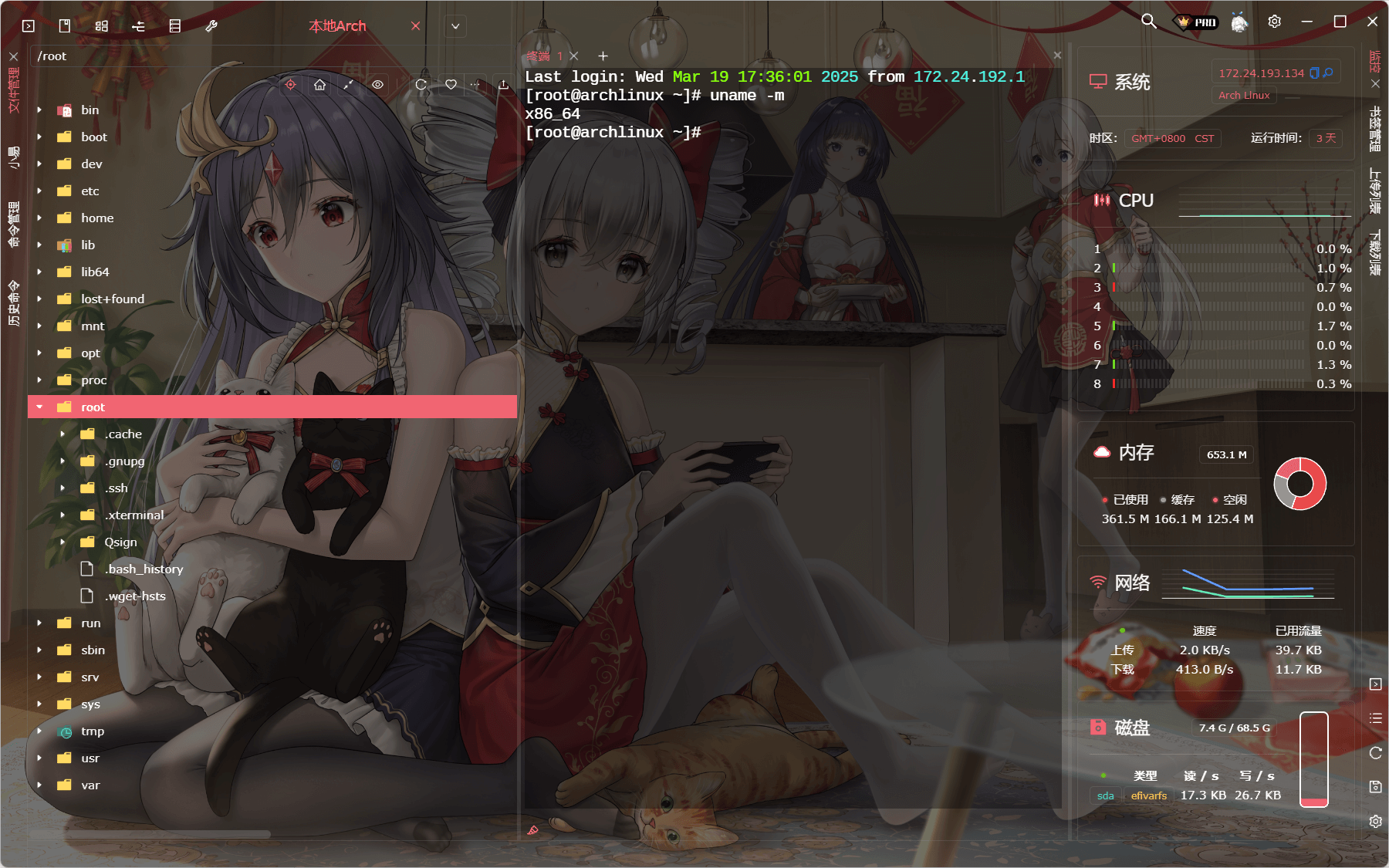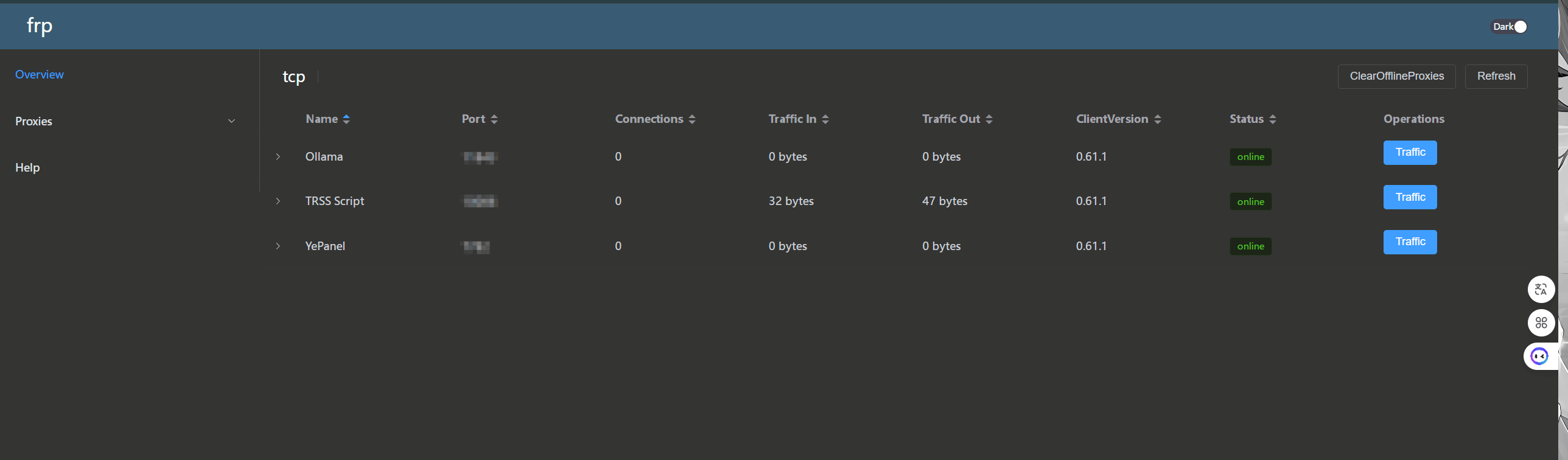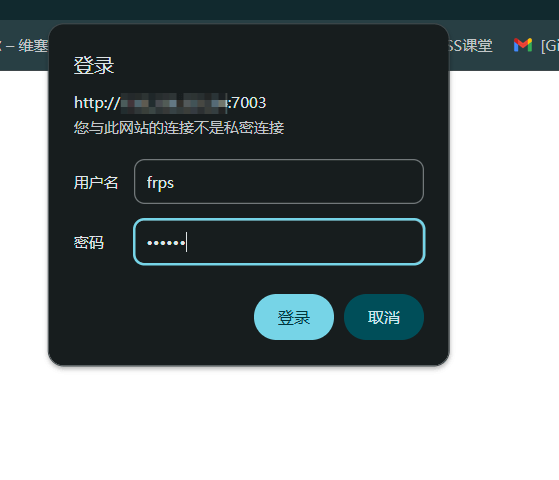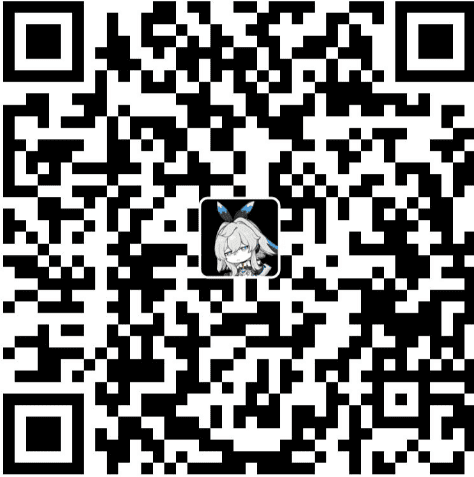FRP搭建教程
ini配置文件格式在0.52.0版本被官方废弃
本教程使用该内容发布时的最新版本0.61.2演示
第一步,检查你使用设备的型号
WIN环境:
按下WIN键(就是四个小格子的窗户样子的按键)+R键
输入
1 | msinfo32 |
然后检查系统类型
- 如果显示 “基于x64的处理器”,则下载
frp_0.61.2_windows_amd64.zip。 - 如果显示 “基于ARM的处理器”,则下载
frp_0.61.2_windows_arm64.zip。
或者直接使用命令窗口、终端
输入
1 | echo %PROCESSOR_ARCHITECTURE% |
- 如果输出是
AMD64,则下载frp_0.61.2_windows_amd64.zip。 - 如果输出是
ARM64,则下载frp_0.61.2_windows_arm64.zip。
Linux环境:
在终端输入
1 | uname -m |
x86_64:表示系统是64位的amd64架构,下载frp_0.61.2_linux_amd64.tar.gz。aarch64或arm64:表示系统是64位的arm64架构,下载frp_0.61.2_linux_arm64.tar.gz。i686或i386:表示系统是32位的x86架构,下载frp_0.61.2_linux_386.tar.gz。
第二步:下载并解压
仓库地址:https://github.com/fatedier/frp
解压后会得到:frpc、frpc.toml、frps、frps.toml
在你的服务端(也就是公网设备),保留frps的内容即可
在使用端(无公网IP的设备),则保留frpc的内容
温馨提示:服务端和使用端的系统架构如果不同,文件不能混用!(比如把服务端Linux的文件丢给win系统使用)
第三步:配置
打开toml文件,按需配置
frps.toml
1 | # ------------------------------- |
配置运行后访问公网IP:7003可以进入后台
输入user和password的内容
frpc.toml
1 | # FRP 客户端配置 |
第四步:运行
win端启动exe程序即可
Linux端输入以下指令
1 | ./frps -c ./frps.toml |
或
1 | ./frpc -c ./frpc.toml |
后续配置后台运行+开机自启动自行百度配置
方法太多
win端可以配置环境变量,或者虚拟机,WSL等
Linux可以编辑脚本,编辑容器,使用service等
本博客所有文章除特别声明外,均采用 CC BY-NC-SA 4.0 许可协议。转载请注明来自 重装小兔的TRSS课堂!
评论
没人会无缘无故的好心,吃力不讨好的帮你,有用的话打赏一下子,多少都随便,
也可以不打赏,手动关闭弹窗